Très petite police dans Yandex, que faire. Contenu Web dans le navigateur Yandex : configuration de l'échelle et des polices
La page chargée dans le navigateur a son propre design, sa propre taille et ses propres noms de police. Pour les personnes malvoyantes ou qui consultent le site sur un petit écran, vous devrez peut-être effectuer un zoom avant ou arrière.
Le navigateur Yandex propose plusieurs façons de modifier l'échelle - de l'utilisation de touches de raccourci à la sélection de l'échelle dans les paramètres.
Comment changer l'échelle de l'écran dans le navigateur Yandex
L'outil de zoom ne dépend pas du fait que vous souhaitiez réduire ou agrandir la taille de la page. La principale différence entre les méthodes est que vous devez appliquer la modification à tous les sites consultés ou à un site spécifique.
Examinons toutes les méthodes, de la plus simple à la plus complexe.
Après cela, tous les paramètres des sites individuels seront effacés.
Raccourcis clavier
En utilisant des raccourcis clavier, vous modifierez l'échelle pour un site ou une page spécifique. Le navigateur Yandex conservera ses dimensions et la prochaine fois que vous l'ouvrirez, aucune action supplémentaire ne vous sera demandée.
1. Ouvrez le site ou la page souhaitée dans votre navigateur.

2. Maintenez la touche "CTRL" enfoncée et faites défiler la molette de la souris :
- Tout seul – pour zoomer ;
- Sur vous-même - pour réduire.

3. A ce moment, sous la barre d'adresse du navigateur, une fenêtre apparaîtra vous informant des modifications.

4. Vous pouvez également utiliser la combinaison de touches « CTRL + » et « CRTL – ».
Fenêtre Paramètres
Un analogue des touches de raccourci est la fenêtre des paramètres, en ouvrant laquelle vous pouvez modifier l'échelle avec la même facilité.
1. Cliquez sur le bouton avec l'image de trois lignes horizontales.

2. À l'aide des boutons « + » et « - », ajustez la taille de la page à la taille requise.
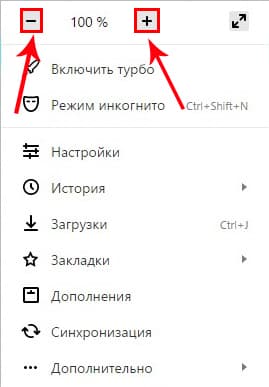
Comme pour la méthode précédente, les corrections de ce site seront enregistrées.
Comment annuler les modifications que vous avez apportées
Le navigateur Yandex enregistre toutes les modifications d'échelle pour les sites individuels dans un fichier séparé afin que lors du prochain chargement de la page, la page s'affiche avec une taille modifiée.
Il existe deux manières de rétablir la taille à son état précédent :
- Utiliser les moyens décrits ci-dessus ;
- En supprimant les ajustements effectués dans les paramètres.
Il n’y aura aucune difficulté avec le premier point, mais examinons le second plus en détail.
1. Dans les paramètres du navigateur Yandex, recherchez l'élément « Données personnelles ».

2. Ouvrez les paramètres de contenu et faites défiler vers le bas de la page.

3. Cliquez sur le bouton affiché dans la capture d'écran et supprimez l'adresse de la ressource pour laquelle vous souhaitez remettre la balance à son état d'origine.

4. Cliquez sur « Terminé » et quittez les paramètres.
Modification de l'échelle de l'interface du navigateur
Pour modifier la taille de toutes les pages chargées et l'interface du navigateur Yandex, vous devez vous plonger dans les paramètres.
1. Accédez aux paramètres de votre navigateur et recherchez la section « Contenu Web ».

2. Dans l'élément « Échelle de la page », sélectionnez le pourcentage d'agrandissement ou de réduction souhaité.

3. Continuez à naviguer sans redémarrer votre navigateur.
Ainsi, avec seulement quelques boutons et quelques secondes, vous pouvez à la fois réduire et augmenter l'échelle des pages et de l'interface dans le navigateur Yandex.
Il est depuis longtemps devenu le programme principal de l'utilisateur moyen. De nos jours, le navigateur est utilisé non seulement pour visualiser des pages Web, mais aussi pour envoyer du courrier, éditer des documents, lire des livres, etc.
Dans une telle situation, il est souvent nécessaire d'augmenter la police dans le navigateur. Après tout, travailler longtemps avec de petits textes est assez fatiguant. Dans ce document, nous parlerons de la façon d'augmenter la taille de la police dans le navigateur Google Chrome, Mozilla Firefox, Opera, Internet Explorer et autres.
Pour réduire ou agrandir la police dans le navigateur, il est préférable d'utiliser le clavier. Il existe des combinaisons de touches qui fonctionnent dans Mozilla Firefox, Opera et Internet Explorer.
CTRL et touche "+"– en maintenant enfoncées les touches CTRL et « + » vous augmenterez la police dans le navigateur. Dans ce cas, l'utilisateur peut utiliser la touche « + » sur les claviers principal et supplémentaire (Num).
CTRL et touche "-"– en utilisant la combinaison de touches CTRL et « - » vous réduirez la police dans le navigateur. L'utilisateur peut utiliser la touche « - » sur le clavier principal et sur le clavier supplémentaire.

CTRL et molette de la souris– vous pouvez maintenir la touche CTRL enfoncée et déplacer la molette de la souris. De cette façon, vous pouvez rapidement réduire ou augmenter la police du navigateur à la taille dont vous avez besoin.
CTRL et touche "0"– cette combinaison de touches permet de réinitialiser l'échelle d'agrandissement de la page dans le navigateur. En utilisant cette combinaison, vous reviendrez à la taille de police d'origine dans le navigateur. L'utilisateur peut utiliser la touche « 0 » (zéro) sur le clavier principal et sur le clavier supplémentaire. Cette combinaison de touches fonctionne dans tous les navigateurs populaires (Google Chrome, Mozilla Firefox, Opera), à l'exception de .

Autres moyens d'augmenter la taille de la police dans votre navigateur
Vous pouvez également augmenter la police à l'aide du menu du navigateur.
Dans le navigateur Google Chrome cela peut être fait dans le menu principal du programme. Pour ce faire, ouvrez simplement le menu principal (le bouton dans le coin supérieur droit du programme) et cliquez sur le bouton « + » si vous souhaitez augmenter la police, ou sur le bouton « - » si vous souhaitez diminuer la police. fonte.

Dans le navigateur Opera, la police augmente et diminue de la même manière. Ouvrez le menu du programme (bouton Opera dans le coin supérieur gauche) et utilisez les boutons « + » et « - ».

Dans le navigateur Mozilla Firefox afin de réduire ou d'agrandir la police, vous devez appuyer sur la touche ALT du clavier et une fois le menu affiché, ouvrez « Affichage - Zoom ». Ici, vous pouvez augmenter, diminuer ou réinitialiser la taille de la police.

Dans le navigateur Internet Explorer afin de réduire ou d'augmenter la police, vous devez ouvrir le menu principal du programme (le bouton dans le coin supérieur droit du programme) et sélectionner l'élément « Échelle ».

Également dans Internet Explorer, vous pouvez appuyer sur la touche ALT et ouvrir « Affichage – Zoom » dans le menu qui apparaît.
Les vastes étendues d’Internet captent une audience de millions de personnes.
Vous pouvez trouver des informations pertinentes sur diverses ressources.
De nombreux utilisateurs aiment se tenir au courant des dernières nouvelles et, à leur tour, surveillent attentivement les événements.
Chaque personne a ses propres intérêts. Les sites fournissent donc une énorme quantité d’informations. Fondamentalement, la plupart des gens souhaitent obtenir diverses informations financières, sociales et politiques.
Pour lire des informations sur Internet, vous devez régler le zoom. Dans de nombreux cas, les utilisateurs ne sont pas satisfaits de la taille du texte, ce qui les empêche de lire des livres et des articles d'information. Par conséquent, dans ce cas, il est extrêmement important de configurer correctement la fonction qui affiche la police.
Tout le monde sait que les citoyens de notre pays utilisent le navigateur Yandex. Ce navigateur moderne possède de nombreuses fonctionnalités intéressantes qui peuvent être utilisées très facilement et simplement. Dans cet article, des experts vous expliqueront comment configurer et installer correctement la police sur votre ordinateur.
Instructions pas à pas - définition de la police
La taille de la police affecte directement la vitesse de lecture du texte. Il est donc très important que le processus de lecture ne provoque pas de problèmes inutiles.
En effet, dans les conditions modernes, de nombreux utilisateurs se plaignent d'une mauvaise vision. Cependant, aujourd’hui, ce problème peut être résolu instantanément en quelques minutes. Pour modifier la configuration de la page, vous devez accéder aux paramètres du navigateur Yandex.

Pour garantir commodité et confort, les spécialistes ont réussi à créer une page où un grand nombre de paramètres sont présentés. Grâce à ces fonctions, les utilisateurs peuvent facilement modifier l'apparence du navigateur, définir la taille du texte appropriée, gérer les données personnelles et travailler avec n'importe quel moteur de recherche.

La facilité d'utilisation a vraiment séduit de nombreux utilisateurs. Et c'est pourquoi le navigateur Yandex est très populaire.
La personnalisation de la police est assez simple. Tout d'abord, vous devrez vous rendre dans la section du navigateur Web pour lancer ce programme. Des icônes à trois bandes blanches apparaîtront devant vous. Ces images sont situées sur le côté gauche des contrôles standards. Après cela, un menu s'ouvrira et, par conséquent, vous devrez utiliser le premier élément « Paramètres ».
En faisant défiler la liste, vous devrez descendre tout en bas et sélectionner « Afficher les paramètres supplémentaires ». En conséquence, la catégorie d’intérêt portant le nom « Contenu Web » apparaîtra. Des configurations de différents types s'ouvriront devant vous. Parmi eux, vous devez sélectionner la taille appropriée et la définir par défaut.
Comment changer la police – étapes de base
Dans la liste déroulante, vous devez utiliser le premier élément indiquant un changement de taille. Cependant, il n'est pas recommandé de toucher aux autres éléments affichés dans le menu. Sinon, il est possible que vous modifiiez les paramètres de votre navigateur. En conséquence, certains problèmes vont surgir. Par conséquent, vous devez agir strictement selon les exigences et recommandations spécifiées.
L'onglet « Personnaliser la police » propose plusieurs options de police. Chaque utilisateur peut utiliser :
- police standard ;
- avec empattements ;
- sans empattement ;
- largeur fixe ;
- codage;
- taille minimale
Si vous le souhaitez, vous pouvez modifier l'échelle de la page Web. Pour ce faire, vous devrez utiliser la rubrique « Zoom page ». A noter également que le changement d'échelle s'effectue à l'aide des touches de raccourci « Contrôle » et « Plus ».
2 voix
Bienvenue, chers lecteurs, sur le site du blog. Aujourd'hui, nous allons vous parler d'une fonctionnalité très utile des navigateurs qui permet de maintenir la santé du webmaster et de rendre son travail plus confortable.
Lorsque j’ai commencé à travailler sur Internet il y a quelques années, j’avais une vision parfaite. Je ne dirai pas que maintenant il est tombé à zéro et que je dois donc porter des lunettes à verres épais, mais de temps en temps mes yeux commencent à me faire mal. Surtout au début du printemps et en automne.
Il est clair que lorsque l’on travaille à son compte, de tels problèmes ne peuvent pas devenir une excuse pour abandonner complètement l’ordinateur. Nous devons trouver des moyens qui, d’une manière ou d’une autre, faciliteront les choses.

Aujourd'hui, je vais vous expliquer comment changer la taille de la police dans Yandex. Vous apprendrez à travailler avec des pages individuelles et à modifier les paramètres afin que ce problème cesse de vous déranger, sinon pour toujours, du moins pour longtemps.
Vous avez probablement tous rencontré des pages contenant de petites polices extrêmement gênantes. Il est assez difficile pour une personne de lire, surtout s'il y a encore des problèmes de vision.
Les créateurs de la majorité des navigateurs ont permis aux utilisateurs de modifier la taille des lettres. Yandex ne faisait pas exception. Afin de réduire ou d'augmenter la taille du texte, vous devrez suivre des étapes simples.
Paramètres pour toutes les pages
Tout d'abord, voyons quelles actions devront être effectuées pour modifier les paramètres de toutes les pages. Une seule action qui permet aux utilisateurs de personnaliser eux-mêmes le navigateur.
Ouvrez n'importe quelle page, peut-être la page principale, dans votre navigateur, puis dans le coin supérieur droit, recherchez trois lignes parallèles. Cliquez dessus et sélectionnez « Paramètres » dans le menu qui apparaît.


Recherchez maintenant « Contenu Web » dans la liste. C’est là que des changements devront être apportés. Vous pouvez simplement modifier l'échelle de la page, puis tous les éléments qu'elle contient augmenteront. Nous reviendrons sur ce point.

Vous pouvez uniquement modifier la police. De moyen à gros ou extra gros, et réduisez-le à l’aide des fonctions « Fine » et « Extra Small ».

Ou effectuez une modification complète via la fonction « Personnaliser les polices ».

Désormais, tous vos textes sont affichés en fonction de ces paramètres. Les polices standard sont Times New Roman, qui existe également sous forme de police avec des encoches ; sans elles, Arial et Consolas sont affichées en monospace. Sous la police principale standard se trouve un curseur grâce auquel vous pouvez modifier la taille du texte.

En bas, il y a exactement le même curseur pour les polices minimales. Si vous le faites glisser vers la droite, les plus petites lettres de la page ne seront pas affichées au moins aussi grandes que la taille que vous avez indiquée ici.

C'est la page batterie externe Xiaomi sur Alià quoi ressemblait avant les changements. Regardez l'image ci-dessous.
À propos, Power Bank m'a sauvé plus d'une fois lors de voyages et de voyages d'affaires. Je vous recommande fortement d'acheter cette chose. Qu'est-ce que c'est? Si vous ne trouvez pas de prise, cet appareil peut être utilisé pour recharger votre téléphone, votre appareil photo, votre lecteur MP3 et tout autre équipement hors ligne. Même une manette de jeu Playstation.
La dernière fois que je suis parti en voyage, je ne me suis même pas soucié de savoir s'il y avait des prises libres dans la pièce et je ne me suis pas demandé si j'aurais une caméra d'action ou une cigarette électronique. Dès que je n’ai plus eu besoin du matériel, je l’ai connecté au Power Bank. C'est la seule chose que j'ai facturée pendant toutes mes vacances depuis le point de vente.
Si vous avez un ami voyageur ou carriériste à qui vous ne savez pas quoi offrir, c'est ce qu'il vous faut. En tout cas, il l'appréciera dans la première situation extrême.

Mais revenons aux polices. C'est ainsi que la page avec la Power Bank (batterie externe) a commencé à se refléter après avoir effectué les modifications.

Désormais, toutes les pages ressembleront exactement à ce que vous souhaitiez : sur un courrier, une page, n'importe quel site d'information, etc. Si vous savez quelque chose sur , préparez-vous à ce que certaines ressources ne semblent pas très attrayantes.
Les concepteurs travaillent sur le portail et supposent que tout sera affiché légèrement différemment, en fonction de leur taille. Vous devrez peut-être vous y habituer pendant un certain temps ou procéder à des ajustements plus détaillés.
À propos, veuillez noter que si vous vous connectez au navigateur Yandex à partir de votre compte synchronisé avec votre tablette, tous les paramètres définis sur l'ordinateur s'appliqueront également à la tablette ou au téléphone.
Comment changer la taille d'une page spécifique
Vous savez probablement tous comment étirer une page depuis une tablette. Il suffit de déplacer deux doigts dans des directions différentes et tout objet deviendra plus gros. S'ils sont adaptés, les textes s'adapteront à la taille que vous choisissez.
Malgré les interruptions de ma vision, en règle générale, je ne modifie pas les paramètres Yandex. J'agrandis les pages individuelles dont j'ai besoin. Tout d'abord, j'évalue la conception elle-même, j'essaie de comprendre à quel point cette ressource me sera utile, puis je modifie ses dimensions.
Pour ce faire, je maintiens la touche Ctrl du clavier enfoncée et j'éloigne la molette de la souris de moi ou vers moi. Il existe une alternative - "-" et "+" au lieu d'une roue.

Dans le premier cas, nous avons augmenté uniquement la police, mais dans le second, tous les objets deviennent plus grands : images, , lettres incluses. Cela a l'air plus attrayant.
Cependant, si vous avez toujours des problèmes de vision et que vous souhaitez la conserver intacte, vous devriez probablement négliger les avantages visuels. N'oubliez pas la troisième option : augmentez la taille de toute la fenêtre via les paramètres. Je l'ai dit en premier lieu.
Décidez comment agir, car vous connaissez déjà tous les outils.

Et abonnez-vous également à la newsletter. Dans l'une des futures publications, je vous expliquerai comment rendre Windows plus bénéfique pour la santé non seulement des yeux, mais aussi du psychisme. Vous pouvez être le premier à savoir quand cet article paraîtra et également recevoir des conseils plus utiles pour travailler sur votre ordinateur et sur le réseau.
A bientôt et bonne chance dans vos démarches.
Bonjour. Sur Internet, vous pouvez parfois accéder à un site où vous pouvez trouver des petits caractères. Et pour lire l’actualité, il faut fatiguer sa vue, surtout pour les personnes qui n’ont pas une vision à 100 %. Les propriétaires de telles ressources oublient en quelque sorte la commodité des utilisateurs sur le site ; une personne doit ouvrir la page et se familiariser avec le matériel présenté sans aucun problème. Par conséquent, il est très important que la taille de la police sur le site Web soit adaptée à sa perception, en particulier pour les personnes malvoyantes.
Si vous accédez à une ressource dont le texte est petit pour vous, vous pouvez l'agrandir (changer l'échelle) à l'aide du navigateur que vous utilisez. Aujourd'hui, nous verrons brièvement comment procéder dans les navigateurs les plus populaires. Et à la fin, nous apprendrons à utiliser le clavier et la souris.
Comment changer le zoom dans le navigateur Google Chrome
Si vous êtes un utilisateur de ce navigateur, pour augmenter la police sur le site, vous devez procéder comme suit :
Ouvrez le menu principal de Chrome (1) et dans l'élément « Zoom », cliquez sur le « plus » (2)
A chaque clic suivant, l'échelle augmentera de 10, 25, 50 %. De cette façon, vous pouvez vous assurer que la police est lisible pour vous. Et ils pourraient facilement étudier le matériel sur le site.
Pour diminuer, cliquez sur le « moins » (3). Des clics répétés entraîneront un zoom arrière sur la page en conséquence.
Pour passer en mode plein écran, appuyez sur (4) ou utilisez la touche de raccourci « F11 ». Dans ce mode, la page s'ouvre en plein écran - la barre de recherche (barre d'adresse) avec les boutons des extensions installées et la barre de favoris disparaissent. Cela rendra plus pratique l’étude de l’article. Pour revenir au mode normal, appuyez à nouveau sur « F11 ».
De plus, le navigateur se souvient de l'échelle sur la page avant de la fermer. Disons que vous êtes allé sur le site, que vous avez augmenté la police, lu l'article et fermé. La prochaine fois que vous ouvrirez la même page, elle s'ouvrira avec les paramètres de police en place avant que vous la fermiez.
Cette propriété - mémorisant la taille du zoom - est prise en charge par presque tous les navigateurs populaires.
Vous savez maintenant comment agrandir la police dans Google Chrome et rendre la lecture du matériel plus agréable.
Étant donné que le processus d'augmentation de la taille de la police est presque le même dans tous les navigateurs, nous allons simplement les parcourir et montrer où se trouvent les paramètres d'échelle. Allons-y.
Comment augmenter la police dans le navigateur Yandex
On ouvre le menu principal, et ils sont devant nous

Comment changer le niveau de zoom dans Mozilla Firefox
Tout est pareil ici.

Augmenter la taille du texte dans Microsoft Edge
Tout ici se fait également via le menu principal.

Modifier les paramètres de zoom dans Vivaldi
Rien de nouveau, tout est comme partout ailleurs. Menu principal, Afficher l'élément

Nous avons envisagé la possibilité de modifier l'échelle à l'aide des paramètres du navigateur. Mais il n'est pas toujours pratique d'accéder constamment à Main et d'y modifier les paramètres. Sinon, comment pouvez-vous augmenter la taille de la police sur un site Web ? Utilisation du clavier et de la souris.
Clavier. La touche CTRL nous aidera à augmenter le texte sur la page. Appuyez et sans relâcher ajoutez la touche « + » ( CTRL + "+"). L'échelle va augmenter. En utilisant cette combinaison, vous pouvez obtenir une taille de police confortable. Respectivement CTRL + "-"- réduit la taille des mots. Pour passer rapidement à 100%, appuyez simplement sur la combinaison de touches - CTRL + 0.
Utiliser la souris. Là encore, vous ne pouvez pas vous passer de CTRL et de son assistant : la molette de la souris. Appuyez sur CTRL et commencez à tourner la molette de la souris : loin de vous (vers l'avant) - la police devient plus grande, vers l'arrière (vers vous) - elle diminue.
Voici les principes de base pour agrandir la police sur une page. À la fin, je voudrais ajouter. Gardez une trace du temps que vous passez devant le moniteur. Essayez toutes les 2 heures. Donnez du repos à vos yeux pendant environ 5 minutes. Vous ne pouvez pas acheter votre vue. Prenez soin de lui.
Un artiste intelligent est celui qui comprend qu’il est manipulé par la presse et qui manipule la presse en retour.
